دستور net user برای افزودن، حذف و ایجاد تغییرات در حساب های کاربری در رایانه، همه از طریق Command Prompt استفاده می شود.
دستور net user یکی از بسیاری از دستورات net است.
همچنین می توانید از کاربران نت به جای کاربر نت استفاده کنید. آنها کاملاً قابل تعویض هستند.
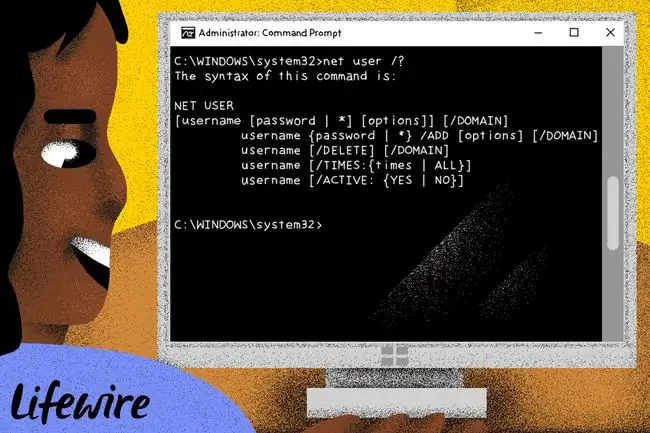
در دسترس بودن دستور کاربر خالص
دستور net user از داخل Command Prompt در اکثر نسخههای ویندوز از جمله Windows 10، Windows 8، Windows 7، Windows Vista، Windows XP، سیستمعاملهای Windows Server و برخی از نسخههای قدیمیتر ویندوز نیز در دسترس است..
در دسترس بودن سوئیچهای فرمان کاربر خالص و سایر دستورات کاربر شبکه ممکن است از سیستم عاملی به سیستم عامل دیگر متفاوت باشد.
نحو دستور کاربر خالص
کاربر خالص [نام کاربری [رمز عبور |] [ /افزودن] [گزینهها] [ /دامنه] [نام کاربری [/حذف ] [/دامنه ] [/help ] [/?]
اگر مطمئن نیستید چگونه دستور net user توضیح داده شده در بالا یا در جدول زیر را بخوانید، نحوه خواندن Command Syntax را ببینید.
| گزینههای فرمان کاربر خالص | |
|---|---|
| مورد | توضیح |
| کاربر خالص | دستور net user را به تنهایی اجرا کنید تا یک لیست بسیار ساده از هر حساب کاربری فعال یا غیر فعال در رایانه ای که در حال حاضر استفاده می کنید نشان داده شود. |
| نام کاربری | این نام حساب کاربری است که حداکثر 20 کاراکتر طول دارد و می خواهید تغییراتی در آن ایجاد کنید، اضافه کنید یا حذف کنید. استفاده از نام کاربری بدون هیچ گزینه دیگری، اطلاعات دقیق کاربر را در پنجره خط فرمان نشان می دهد. |
| رمز عبور | از گزینه رمز عبور برای تغییر گذرواژه موجود یا اختصاص آن هنگام ایجاد نام کاربری جدید استفاده کنید. حداقل کاراکترهای مورد نیاز را می توان با استفاده از دستور net accounts مشاهده کرد. حداکثر 127 نویسه مجاز است1. |
| همچنین می توانید از به جای رمز عبور استفاده کنید تا پس از اجرای دستور net user، رمز عبور را در پنجره خط فرمان وارد کنید.. | |
| /افزودن | از گزینه /add برای افزودن نام کاربری جدید در سیستم استفاده کنید. |
| گزینه ها | گزینههای دستورات کاربر خالص اضافی را در زیر مشاهده کنید تا فهرست کاملی از گزینههای موجود برای استفاده در این مرحله هنگام اجرای کاربر نت استفاده شود. |
| /دامنه | این سوئیچ کاربر نت را مجبور می کند تا به جای رایانه محلی روی کنترل کننده دامنه فعلی اجرا کند. |
| /حذف | سوئیچ /delete نام کاربری مشخص شده را از سیستم حذف می کند. |
| /help | از این سوئیچ برای نمایش اطلاعات دقیق در مورد دستور کاربر net استفاده کنید. استفاده از این گزینه مانند استفاده از دستور net help با net user است: net help user. |
| /? | سوئیچ فرمان استاندارد کمکی نیز با دستور net user کار می کند اما فقط نحو دستور اصلی را نمایش می دهد. اجرای net user بدون گزینه برابر است با استفاده از سوئیچ /?. |
[1] Windows 98 و Windows 95 فقط از رمزهای عبور حداکثر 14 کاراکتر پشتیبانی می کنند. اگر حسابی ایجاد میکنید که ممکن است از رایانه با یکی از آن نسخههای ویندوز استفاده شود، طول رمز عبور را در حد الزامات آن سیستمعاملها حفظ کنید.
گزینههای زیر باید در مواردی که گزینهها در دستور net user در بالا ذکر شده است استفاده شود:
| گزینههای دستوری خالص کاربر اضافی | |
|---|---|
| مورد | توضیح |
| /فعال: { yes | نه} | از این سوئیچ برای فعال یا غیرفعال کردن حساب کاربری مشخص شده استفاده کنید. اگر از گزینه /active استفاده نمی کنید، کاربر خالص yes را فرض می کند. |
| /کامنت:" متن" | از این گزینه برای وارد کردن توضیحات حساب استفاده کنید. حداکثر 48 کاراکتر مجاز است. متن وارد شده با استفاده از سوئیچ /comment در قسمت توضیحات در نمایه کاربر در کاربران و گروهها در ویندوز قابل مشاهده است. |
| /Code: nnn | این سوئیچ برای تنظیم یک کد کشور برای کاربر استفاده می شود که زبان مورد استفاده برای پیام های خطا و راهنما را تعیین می کند. اگر سوئیچ /Code استفاده نمی شود، از کد کشور پیش فرض رایانه استفاده می شود: 000. |
| /انقضا: { تاریخ | هرگز} | سوئیچ /expires برای تعیین تاریخ خاصی استفاده می شود (به پایین مراجعه کنید) که در آن حساب، نه رمز عبور، باید منقضی شود. اگر سوئیچ /انقضا استفاده نمی شود، never در نظر گرفته می شود. |
| (فقط با /انقضا) | اگر انتخاب می کنید تاریخ را مشخص کنید، باید به میلی متر / dd / سال یا میلی متر / باشد. dd / yyyy قالب، ماه ها و روزها به صورت اعداد، کاملاً املا یا به اختصار سه حرف. |
| /نام کامل:" نام" | برای تعیین نام واقعی شخصی که از حساب نام کاربری استفاده می کند، از سوئیچ /نام کامل استفاده کنید. |
| /homedir: نام مسیر | یک نام مسیر را با سوئیچ /homedir تنظیم کنید اگر دایرکتوری اصلی غیر از پیشفرض میخواهید2. |
| /passwordchg: { yes | نه} | این گزینه مشخص می کند که آیا این کاربر می تواند رمز عبور خود را تغییر دهد یا خیر. اگر /passwordchg استفاده نشود، کاربر خالص yes را فرض می کند. |
| /passwordreq: { yes | نه} | این گزینه مشخص می کند که آیا این کاربر اصلاً باید رمز عبور داشته باشد یا خیر. اگر از این سوئیچ استفاده نمی شود، yes فرض می شود. |
| /logonpasswordchg: { yes | نه} | این سوئیچ کاربر را مجبور می کند تا رمز عبور خود را در ورود بعدی تغییر دهد. اگر از این گزینه استفاده نکنید، کاربر خالص فرض می کند نه. سوئیچ /logonpasswordchg در Windows XP موجود نیست. |
| /profilepath: نام مسیر | این گزینه یک نام مسیر برای نمایه ورود کاربر تعیین می کند. |
| /scriptpath: نام مسیر | این گزینه یک نام مسیر برای اسکریپت ورود به سیستم کاربر تعیین می کند. |
| /times:[بازه زمانی | همه] | از این سوئیچ برای تعیین یک بازه زمانی (به زیر مراجعه کنید) استفاده کنید که کاربر بتواند وارد آن شود. اگر از /times استفاده نمی کنید، کاربر خالص فرض می کند که همه بارها مشکلی ندارد. اگر از این سوئیچ استفاده میکنید، اما بازه زمانی یا همه را مشخص نمیکنید، کاربر خالص فرض میکند که هیچ زمانی مناسب نیست و کاربر مجاز به ورود به سیستم نیست. |
| timeframe (فقط با /times) | اگر می خواهید یک بازه زمانی مشخص کنید، باید این کار را به روش خاصی انجام دهید. روزهای هفته باید به طور کامل یا به اختصار در قالب MTWThFSaSu نوشته شوند. زمانهای روز میتوانند در قالب 24 ساعته یا 12 ساعته با استفاده از AM و PM یا A. M باشند. و پ.م. در دوره های زمانی باید از خط تیره استفاده شود، روز و زمان باید با کاما و گروه های روز/زمان با نقطه ویرگول از هم جدا شوند. |
| /نظر کاربر:" متن" | این سوئیچ نظر کاربر را برای حساب مشخص شده اضافه یا تغییر می دهد. |
| / ایستگاه های کاری: { نام کامپیوتر [، …] | } | از این گزینه برای تعیین نام میزبان حداکثر هشت رایانه استفاده کنید که کاربر مجاز به ورود به آن است. این سوئیچ واقعاً فقط زمانی مفید است که با /domain استفاده می شود اگر از /workstations برای تعیین رایانه های مجاز استفاده نمی کنید، پس همه رایانه ها () فرض می شود. |
می توانید خروجی هر آنچه را که روی صفحه نمایش داده می شود پس از اجرای دستور net user با استفاده از یک عملگر تغییر مسیر ذخیره کنید. برای دستورالعمل، نحوه تغییر مسیر خروجی فرمان به فایل را ببینید.
[2] فهرست اصلی پیش فرض C:\Users\\ در ویندوز 10، ویندوز 8، ویندوز 7 و ویندوز ویستا است. در ویندوز XP، فهرست اصلی پیش فرض C:\Documents and Settings\\ است. به عنوان مثال، اگر حساب کاربری در رایانه لوحی ویندوز 8 "Tim" نام داشته باشد، دایرکتوری اصلی پیش فرض ایجاد شده در اولین راه اندازی حساب C:\Users\Tim\ بود.
نمونههای فرمان کاربر خالص
این اولین مثال از دستور net user نشان می دهد که در ساده ترین شکل خود، لیستی از تمام کاربران رایانه را تولید می کند، تقریباً مانند این:
مدیر امی اندی
Anette Bill Carol
Cole DefaultAccount Grace
مهمان Jasmine Jason
Jeff jonfi Joshua
Mark Martha Stacy Susan Tim Tom
Trenton WDAGUtilityAccount
فرمان با موفقیت انجام شد.
این رایانه بیش از دوجین حساب کاربری دارد، بنابراین آنها به چندین ستون از هم جدا می شوند.
مدیر کاربر خالص
در این مثال کاربر خالص، دستور تمام جزئیات حساب کاربری مدیر را تولید می کند. در اینجا مثالی از آنچه ممکن است نمایش داده شود:
نام کاربری Administrator
نام کامل
نظر حساب داخلی برای مدیریت رایانه/دامنه
نظر کاربر
کد کشور 000 (پیشفرض سیستم)
حساب فعال خیر
حساب منقضی می شود هرگز
آخرین مجموعه رمز عبور 1/16/2019 7:43:03 ق.ظ
رمز عبور منقضی می شود هرگز
رمز عبور قابل تغییر 1/16/2019 7:43:03 AM
گذرواژه مورد نیاز بله
کاربر ممکن است رمز عبور را تغییر دهد بله
ایستگاه های کاری مجاز همه
اسکریپت ورود
کاربر نمایه
دایرکتوری اصلی
آخرین ورود 16/1/2019 7:41:15 ق.ظ
ساعت ورود به سیستم مجاز همه
عضویتهای گروه محلی مدیران کاربران اصلی عضویت در گروه جهانی هیچ
همانطور که می بینید، تمام جزئیات حساب سرپرست در این رایانه ویندوز 7 فهرست شده است.
کاربر خالص rodriguezr /times:M-F، 7AM-4PM;Sa، 8:00-12PM
این مثالی است که در آن من، احتمالاً فردی که مسئول این حساب کاربری [rodriguezr] است، تغییری در روزها و زمانهای [ /times] که این حساب میتواند وارد ویندوز شوید: دوشنبه تا جمعه [M–F] از ساعت 7:00 صبح تا 4:00 بعدازظهر [7 صبح تا 4 بعد از ظهر] و شنبه [Sa] از ساعت 8:00 صبح تا ظهر [8:00 تا 12:00].
کاربر خالص nadeema r28Wqn90 /add /comment:"حساب کاربری اصلی." /نام کامل:"احمد ندیم" /logonpasswordchg:yes /workstations:jr7tww, jr2rtw /domain
فکر کردیم با این مثال سینک آشپزخانه را به سمت شما پرتاب کنیم. این نوعی از برنامه کاربردی کاربر خالص است که ممکن است هرگز آن را در خانه انجام ندهید، اما ممکن است به خوبی در یک اسکریپت منتشر شده برای یک کاربر جدید توسط بخش فناوری اطلاعات در یک شرکت مشاهده کنید.
در اینجا، ما یک حساب کاربری جدید [ /افزودن] با نام nadeema تنظیم می کنیم و رمز عبور اولیه را به عنوان r28Wqn90 تنظیم می کنیم.این یک حساب استاندارد در شرکت ما است که ما در خود حساب یادداشت می کنیم [ /comment:" حساب کاربری اصلی. "]، و مدیر جدید منابع انسانی، احمد [ /نام کامل:" احمد ندیم "].
میخواهیم احمد رمز عبور خود را به چیزی تغییر دهد که فراموش نمیکند، بنابراین از او میخواهیم اولین باری که وارد سیستم میشود رمز عبور خود را تنظیم کند [ /logonpasswordchg:yes]. همچنین، احمد فقط باید به دو رایانه موجود در دفتر منابع انسانی [ /workstations: jr7twwr, jr2rtwb] دسترسی داشته باشد. در نهایت، شرکت ما از یک کنترل کننده دامنه [ /domain] استفاده می کند، بنابراین حساب احمد باید در آنجا راه اندازی شود.
همانطور که می بینید، دستور net user را می توان برای مواردی بسیار بیشتر از افزودن، تغییر و حذف حساب کاربری ساده استفاده کرد. ما چندین جنبه پیشرفته از حساب جدید احمد را مستقیماً از Command Prompt پیکربندی کردیم.
کاربر خالص nadeema /حذف
اکنون، کار را با یک مورد آسان تمام می کنیم. احمد [ندیما] به عنوان آخرین عضو HR کار نکرد، بنابراین او را رها کردند و حسابش [ /حذف] حذف شد.
دستورهای مرتبط با کاربر خالص
دستور net user زیرمجموعه ای از دستور net است و به همین ترتیب شبیه به دستورات مشابه خود مانند استفاده از شبکه، زمان خالص، ارسال خالص، نمای خالص و غیره است.






